Wix Blog: Deine Blog-Feeds anpassen
9 min
In diesem Artikel
- Auswählen, welche Infos in deinem Feed angezeigt werden sollen
- Das Layout deines Feeds ändern
- Das Design deines Feeds anpassen
- Häufig gestellte Fragen
Begrüße deine Leser mit einem fesselnden Blog-Feed, in dem sie deine neuesten Beiträge durchsuchen und die auswählen können, die sie lesen möchten. Ermögliche ihnen, nach Kategorie zu wählen, damit sie sich auf ihre bevorzugten Themen konzentrieren können.
Passe sowohl den Blog als auch die Kategorie-Feeds an das Design deiner Website an und sorge so für ein einheitliches und ansprechendes Besuchererlebnis.
Hinweis:
In diesem Artikel geht es um das Anpassen deines Blog-Feeds. Du kannst auch die Beitragsseite anpassen, die Leser sehen, wenn sie einen bestimmten Beitrag öffnen.
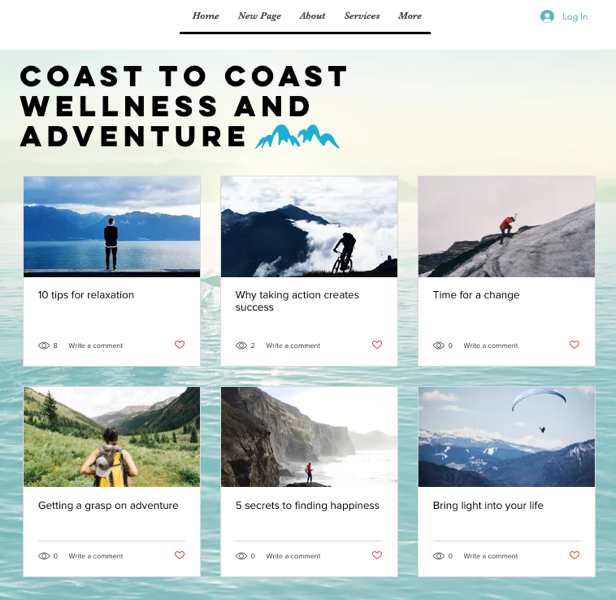
Auswählen, welche Infos in deinem Feed angezeigt werden sollen
Passe die Informationen an, die deine Leser in den Blog- und Kategorie-Feeds sehen. Entscheide, ob du mehr Kontext bereitstellen möchtest, z. B. die geschätzte Lesezeit oder die Namen der Autoren, oder ob du dir ein minimalistisches Design wünscht und alle zusätzlichen Details ausblendest. Die Einstellungen, die du hier wählst, werden sowohl auf deinen Blog-Feed als auch auf deinen Kategorie-Feed angewendet.
Wix Editor
Studio Editor
- Öffne deinen Editor.
- Öffne deine Blogseite:
- Klicke auf der linken Seite des Editors auf Seiten & Menü
 .
. - Klicke auf Blogseiten.
- Klicke auf deine Blogseite.
- Klicke auf der linken Seite des Editors auf Seiten & Menü
- Klicke auf deiner Seite auf das Blog-Element.
- Klicke auf Einstellungen.
- Klicke auf Anzeigen.
- Passe die folgenden Einstellungen mit den verfügbaren Optionen an:
- Was wird in deinem Beitrag angezeigt?: Aktiviere die Kontrollkästchen, um auszuwählen, welche Social-Media-Symbole in deinen Beiträgen angezeigt werden.
- Blog-Menü anzeigen: Aktiviere/deaktiviere den Schieberegler, um das Blog-Menü oben in deinem Feed ein- oder auszublenden.
- Kategorien: Aktiviere/deaktiviere den Schieberegler, um Kategorie-Labels in Blogbeiträgen ein- oder auszublenden.
- Suchbox: Aktiviere/deaktiviere den Schieberegler, um das Such-Tool in deinem Blog-Feed ein- oder auszublenden.
- Teilen auf Social Media: Klicke auf Teilen auf Social Media und aktiviere/deaktiviere den Schieberegler Teilen auf Social Media, um die Symbole für soziale Netzwerke ein- oder auszublenden.
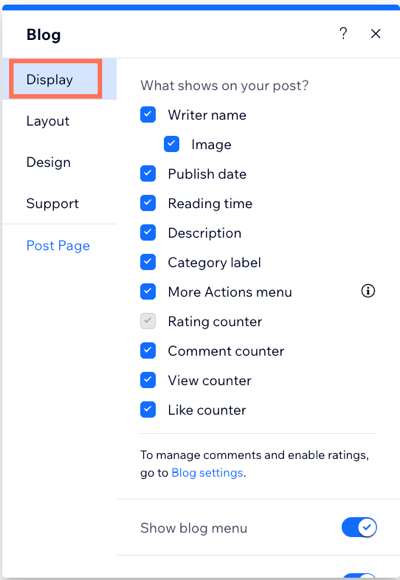
Das Layout deines Feeds ändern
Passe die Anordnung deiner Beiträge im Feed individuell an. Wähle aus einer Vielzahl von Optionen, einschließlich der Größe der Beiträge und Bilder, der Platzierung und der Art, wie Beiträge geladen werden, um einen visuell beeindruckenden und einheitlichen Blog zu erstellen.
Die verfügbaren Designeinstellungen hängen von deinem gewählten Layout ab. Außerdem können die Designeinstellungen für deinen „Alle Beiträge“-Feed und deinen Kategorie-Feed unterschiedlich sein.
Tipp:
Du kannst für jeden deiner Feeds ein anderes Layout verwenden. Du kannst zum Beispiel ein Nebeneinander-Design für deinen „Alle Beiträge“-Feed und das Layout „Redaktionell“ für deinen Kategorie-Feed verwenden.
Wix Editor
Studio Editor
- Öffne deinen Editor.
- Öffne deine Blogseite:
- Klicke auf der linken Seite des Editors auf Seiten & Menü
 .
. - Klicke auf Blogseiten.
- Klicke auf deine Blogseite.
- Klicke auf der linken Seite des Editors auf Seiten & Menü
- Klicke auf deiner Seite auf das Blog-Element.
- Klicke auf Einstellungen.
- Klicke auf Layout.
- Klicke oben auf die Tabs, um auszuwählen, welchen Feed du anpassen möchtest:
- Alle Beiträge-Feed: Dies ist dein Haupt-Blog-Feed, der alle deine Beiträge anzeigt.
- Kategorie-Feed: Dieser Feed zeigt deine Blog-Kategorien an, damit Besucher ein bestimmtes Thema auswählen können.
- Wähle, was du anpassen möchtest:
- Beiträge: Wähle ein Layout für deinen Beitrag, zum Beispiel „Nebeneinander“ oder „Magazin“. Ändere die Bildgröße („Zuschneiden“ oder „Anpassen“), passe das Bildverhältnis an (z. B. 16:9, 4:3) und wähle, wie dein Text ausgerichtet sein soll (links, zentriert oder rechts), damit alles zu deinem Design passt.
- Layout-Einstellungen: Wähle, wie Beiträge angezeigt werden. Du kannst die Anzahl der Karten pro Reihe festlegen und die Beitragsgröße, die Ränder, den Abstand zwischen den Beiträgen und die Beitragshöhe anpassen. Passe die seitlichen Abstände an und bestimme die Anzahl der sichtbaren Zeilen für Titel und Beschreibungen, um dein Design zu optimieren.
- Laden von Beiträgen: Entscheide, wie Beiträge in deinem Feed geladen werden. Du kannst zwischen unendlichem Scrollen und Seitennummerierung (bis zu 100 Seiten) wählen und die Anzahl der Beiträge, die pro Scrollvorgang geladen werden, an deine Bedürfnisse anpassen.
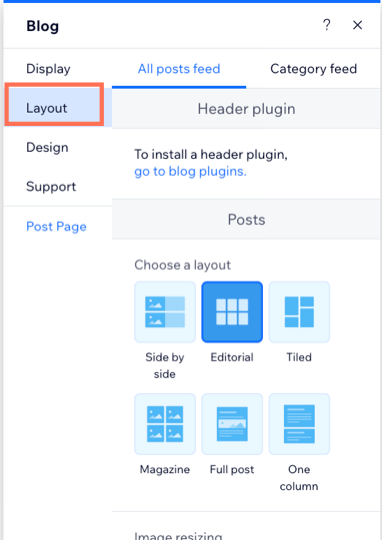
Das Design deines Feeds anpassen
Passe die Farben und Schriftarten deines Feeds an deine Website und deine Marke an. Die Designoptionen variieren je nach dem ausgewählten Layout. Nimm dir also die Zeit, die verfügbaren Optionen zu überprüfen und die Option auszuwählen, die deinen Bedürfnissen am besten entspricht.
Wix Editor
Studio Editor
- Öffne deinen Editor.
- Öffne deine Blogseite:
- Klicke auf der linken Seite des Editors auf Seiten & Menü
 .
. - Klicke auf Blogseiten.
- Klicke auf deine Blogseite.
- Klicke auf der linken Seite des Editors auf Seiten & Menü
- Klicke auf deiner Seite auf das Blog-Element.
- Klicke auf Einstellungen.
- Klicke auf Design.
- Wähle, welches Element du gestalten möchtest, und passe es mit den verfügbaren Optionen an:
- Navigation: Wähle die Farben und Schriftarten für die Navigationsoptionen aus, einschließlich Seitennummerierung, unendliches Scrollen, Kategoriefilter und Links zu den nächsten/vorherigen Beiträgen.
- Beiträge: Wähle die Farben und Schriftarten für Beiträge im Alle Beiträge-Feed und im Kategorie-Feed.
- Kategorie-Labels: Passe die Farben, Schriftarten und den Stil des Kategorie-Labels an, das in Blogbeiträgen angezeigt wird. Dieses Label zeigt, zu welcher Kategorie der Beitrag gehört.
Hinweis: Diese Option ist nur verfügbar, wenn du in den Einstellungen für die Anzeige den Schieberegler Kategorien aktivierst. - Buttons: Passe die Farben für Buttons (z. B. den Anmelde-Button) und den Hintergrund des Blog-Feeds an.
- Ratings: Passe die Farben und die Deckkraft der gefüllten und ungefüllten Sterne für den Alle Beiträge-Feed und den Kategorie-Feed an.
- Videoeinstellungen: Passe an, wie Videos in deinem Blog-Feed abgespielt werden. Lege fest, wann sie abgespielt werden, ob mit oder ohne Ton und in welcher Geschwindigkeit.
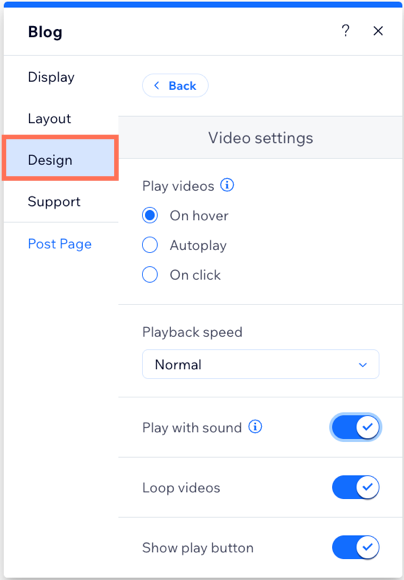
Möchtest du mehr erfahren?
Sieh dir den vollständigen Kurs auf Wix Learn zum Erstellen deines Blogs an. Sieh dir das zweite Video an, um mehr über das Erstellen und die Gestaltung deines Blogs zu erfahren.
Häufig gestellte Fragen
Klicke unten auf eine Frage, um mehr über das Anpassen deines Blog-Feeds zu erfahren.
Wie kann ich meine Blogbeiträge visuell ansprechender gestalten?
Kann ich bestimmte Blogbeiträge ausblenden?
Warum wird mein Blog-Feed nicht richtig angezeigt?

